Snadné způsoby, jak obnovit App Documents a Data na iPhone
Aplikace dlouhodobě nahrazují prohlížení webu. Obsahují mnoho dat, která se mohou snadno ztratit po útokech škodlivého softwaru, náhodném odstranění, útěku z vězení nebo po aktualizaci softwaru. Je proto nezbytné obnovit data aplikací v iPhone. Tento článek vysvětluje různé metody obnovení dat a dokumentů aplikace na iPhonu XS / XS Max / XR / X / 8/8 Plus / 7/7 Plus / 6S / 6 / SE / 5s / 5.
- Způsob 1. Obnovení odstraněných dat aplikací pro iPhone z jednotky iCloud
- Způsob 2. Obnovení naposledy odstraněných dat a dokumentů iPhone ze aplikace App na iOS 11 a novějších
- Způsob 3. Obnovení jednotlivých dat aplikace v iPhone bez zálohování
- Způsob 4. Obnovení odstraněných dat aplikací pro iPhone ze zálohy iTunes
- Způsob 5. Obnovte stará data aplikací pro iPhone ze zálohy iCloud
Způsob 1. Obnovení odstraněných dat aplikací pro iPhone z jednotky iCloud
Disk iCloud je bezpečné cloudové úložiště pro uložení všechdůležité dokumenty a data iPhone. Pokud jste pro odstraněné aplikace zapnuli funkci jednotky iCloud, můžete tyto soubory snadno obnovit z jednotky iCloud. Nezapomeňte však, že smazané soubory můžete obnovit pouze do 30 dnů.
Chcete-li obnovit smazaná data aplikace pro iPhone z icloud.com Přihlášení do iCloud -> Klikněte na aplikaci „Nastavení“ v hlavní nabídce iCloud -> Přejděte dolů do dolní části stránky, dokud se nedostanete do sekce „Upřesnit“. “-> Klikněte na Obnovit soubory. Zobrazí se soubory, které byly z vašeho disku iCloud odstraněny za poslední měsíc (to zahrnuje aplikace, které se připojují k disku iCloud)

Způsob 2. Obnovení naposledy odstraněných dat a dokumentů iPhone ze aplikace App na iOS 11 a novějších
Aplikace Files vám poskytuje potřebné pohodlíspravovat dokumenty na iPhonu a iPadu. A co víc, můžete dokonce obnovit nedávno smazané dokumenty v aplikaci Soubory iOS 11 ve vašem iPhone. Pro uživatele iOS 11 nebo novější můžete také obnovit smazaná data a dokumenty ze souborů. Chcete-li obnovit nedávno smazaná data a dokumenty iPhone pomocí souborů, Aplikace, postupujte podle níže uvedeného postupu.
Krok 1: Otevřete aplikaci Soubory z domovské obrazovky a klepněte na Procházet umístěné v pravém dolním rohu obrazovky.
Krok 2: Klepněte na složku Nedávno smazané. Je to třetí složka pod Umístění.

Krok 3: Klepněte na tlačítko Vybrat v pravém horním rohu obrazovky, vyberte soubor, který chcete obnovit, a klepněte na Obnovit a ve spodní části rozhraní. (Chcete-li obnovit více souborů, klepněte na Vybrat vše.)
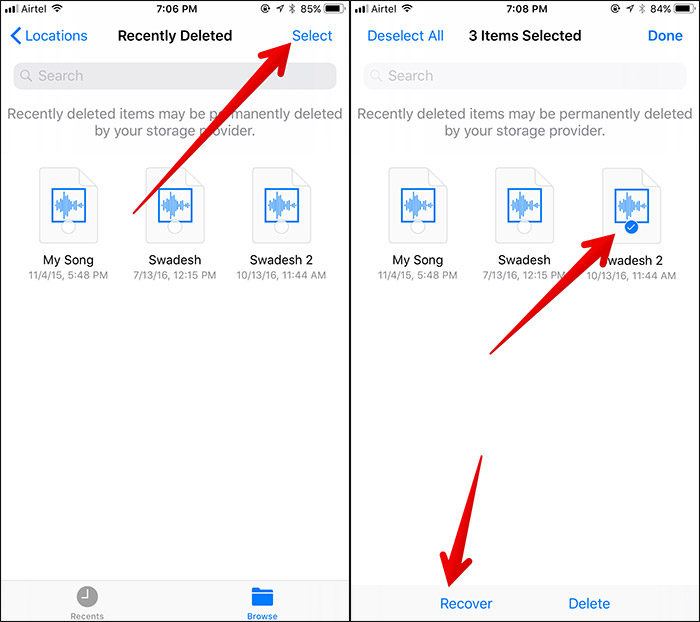
Způsob 3. Obnovení jednotlivých dat aplikace v iPhone bez zálohování
V případě, že některá z výše uvedených metod nefunguje, mydoporučujeme použít Tenorshare UltData, skvělý nástroj, který uživatelům umožňuje prohlížet a selektivně obnovovat data aplikací třemi způsoby: obnovit přímo do vašeho iPhone, obnovit pomocí záložních souborů iTunes a pomocí záložních souborů iCloud.
Krok 1: Stáhněte, nainstalujte a spusťte Tenorshare UltData na vašem PC a Mac. Připojte svůj iPhone k počítači pomocí kabelu USB a klikněte na Obnovit ze zařízení iOS.
Krok 2: Na rozhraní UltData se zobrazí seznam různých datových typů. Zaškrtněte políčko před dokumenty aplikace a potom klikněte na Spustit skenování.

Krok 3: Zobrazí se smazaná data každé aplikace. Kliknutím na ně zobrazíte náhled a vyberte ty, které chcete obnovit.

Způsob 4. Obnovení odstraněných dat aplikací pro iPhone ze zálohy iTunes
S UltData můžete selektivně získat data aplikací zpět, aniž byste museli obnovit celou zálohu do vašeho iPhone. Chcete-li obnovit data jednotlivých aplikací ze zálohy iTunes, postupujte podle níže uvedeného postupu.
Krok 1: Spusťte Tenorshare UltData na vašem PC a Mac a klikněte na Obnovit ze záložního souboru iTunes.
Krok 2: Vyberte záložní soubor iTunes. Poté klikněte na Spustit skenování

Krok 3: Náhled dat v dokumentech aplikace a vyberte data, která chcete obnovit, kliknutím na ně a poté kliknutím na Obnovit obnovte.
Způsob 5. Obnovte stará data aplikací pro iPhone ze zálohy iCloud
Chcete obnovit data aplikace iPhone z iCloudzálohování? Tenorshare UltData vám umožňuje selektivně stahovat a obnovovat data aplikace ze zálohy iCloud bez obnovy zařízení. Není tedy třeba se obávat ztráty dat na iPhone. Nyní je UltData plně podporována pro extrahování souborů ze zálohy iOS 12 iCloud.
Krok 1: Spusťte Tenorshare UltData ve vašem počítači a klikněte na Obnovit ze záložního souboru iCloud.

Krok 2: Přihlaste se do iCloud pomocí svého Apple ID a passowrd a vyberte záložní soubor iCloud a klikněte na Další.

Krok 3: Zaškrtněte políčko před dokumenty aplikace a kliknutím na tlačítko Další stáhněte data aplikace ze zálohy iCloud.

Krok 4: Po stažení souborů si můžete prohlédnout data a vybrat ty, které chcete obnovit, a poté kliknout na Obnovit.

Závěr
V případě, že smažete data aplikace iPhone? Můžete je obnovit pomocí kterékoli z výše popsaných metod. Doporučujeme však používat Tenorshare UltData, protože můžete zobrazit a selektivně obnovit data aplikace pomocí tří metod: ve vašem iPhone nebo pomocí záloh iTunes a iCloud.









